حمل و نقل پورت را برای DRAYTEK VIGOR 2830n فعال کنید
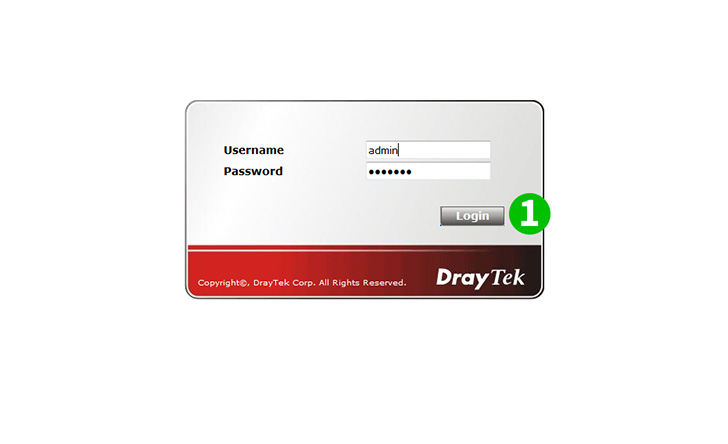
1 با نام کاربری و رمزعبور خود وارد روتر شوید (IP پیش فرض: 192.168.1.1 - نام کاربری/رمزعبور پیش فرض: admin)

2 در منوی اصلی سمت چپ بر روی "System Maintenance" و "Management" کلیک کنید
3 پورت HTTP را در صفحه "Management Port Setup" از 80 به دیگری تغییر دهید (مانند 8080)
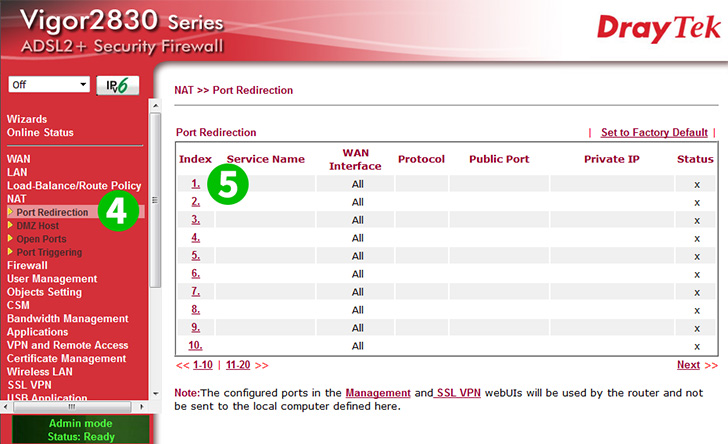
4 در منوی اصلی سمت چپ بر روی "NAT" و "Port Redirection" کلیک کنید
5 با کلیک بر روی فهرست با نام سرویس استفاده نشده (به عنوان مثال "1")

6 کادر "Enable" را علامت بزنید
7 یک نام برای تغییر مسیر (مانند "cFos Personal Net") را در قسمت "Service Name" وارد کنید. "TCP" را در پایین کشیدن "Protocol" انتخاب کنید. 80 را در هر دو قسمت "Public Port" و "Private Port" وارد کنید. در آخر IP (ترجیحا استاتیک) IP کامپیوتر cFos Personal Net را در قسمت "Private IP" در حال اجرا کنید
8 بر روی دکمه "OK" کلیک کنید
حمل و نقل پورت اکنون برای رایانه شما پیکربندی شده است!
حمل و نقل پورت را برای DRAYTEK VIGOR 2830n فعال کنید
دستورالعمل فعال سازی بندر حمل و نقل برای DRAYTEK VIGOR 2830n